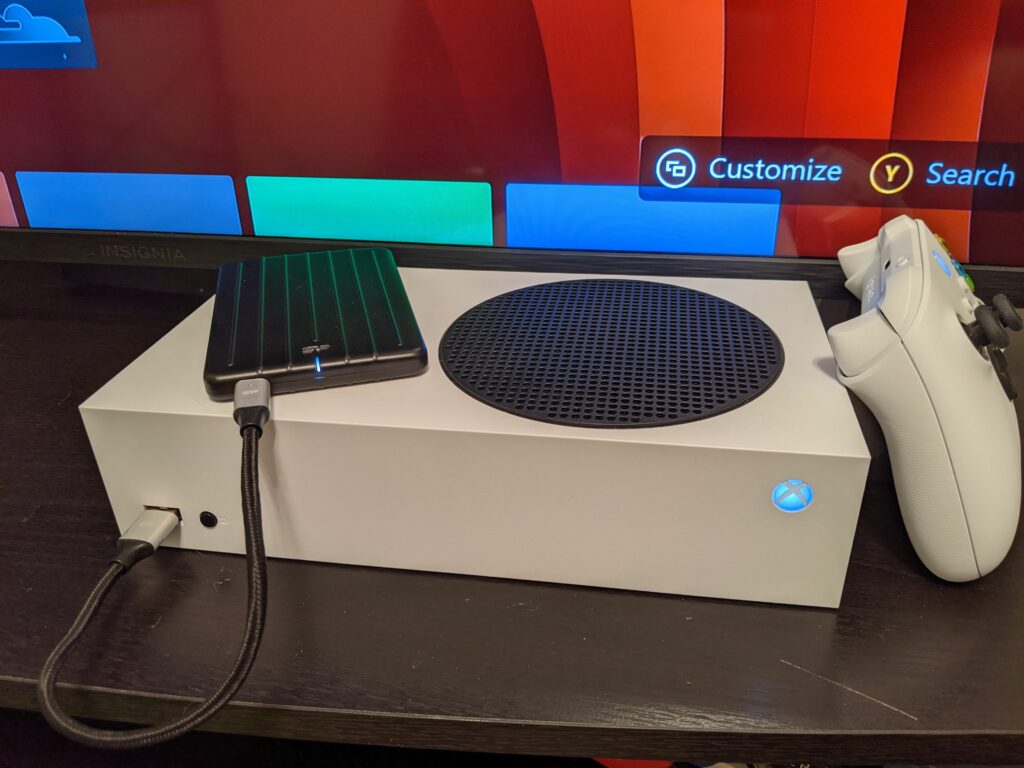
Co je třeba vědět
- Připojte jednotku a vyberte FORMÁTOVAT SKLADOVACÍ ZAŘÍZENÍ > Pojmenujte> ikona šipky > UCHOVÁVEJTE AKTUÁLNÍ MÍSTO > FORMÁTOVAT SKLADOVACÍ ZAŘÍZENÍ.
- S Xbox Series X | S můžete použít libovolnou externí jednotku USB 3.1, ale pouze rozšiřující jednotka Seagate vám umožní hrát hry Xbox Series X | S.
- Na běžné jednotce USB 3.1 můžete hrát hry Xbox One, Xbox 360 a originální hry pro Xbox.
Tento článek vysvětluje, jak přidat externí jednotku do zařízení Xbox Series X | S, a popisuje požadavky na kompatibilitu.
Jak přidat externí jednotku na Xbox Series X nebo S.
Pokud máte disk, který používáte se zařízením Xbox One, stačí jej připojit a používat. Pokud máte novou jednotku nebo jednotku, která byla v minulosti používána pro jiné věci, budete ji muset nejprve naformátovat, aby mohla fungovat s vaším Xboxem. Zde je postup, jak přidat externí jednotku k Xbox Series X nebo S:
-
Zapněte zařízení Xbox Series X nebo S.
-
Připojte externí HDD nebo SSD do jednoho z USB portů. Pokud konzola rozpozná vaši jednotku, zobrazí se na obrazovce zpráva zobrazená v následujícím kroku.
-
Vybrat FORMÁTOVAT SKLADOVACÍ ZAŘÍZENÍ.
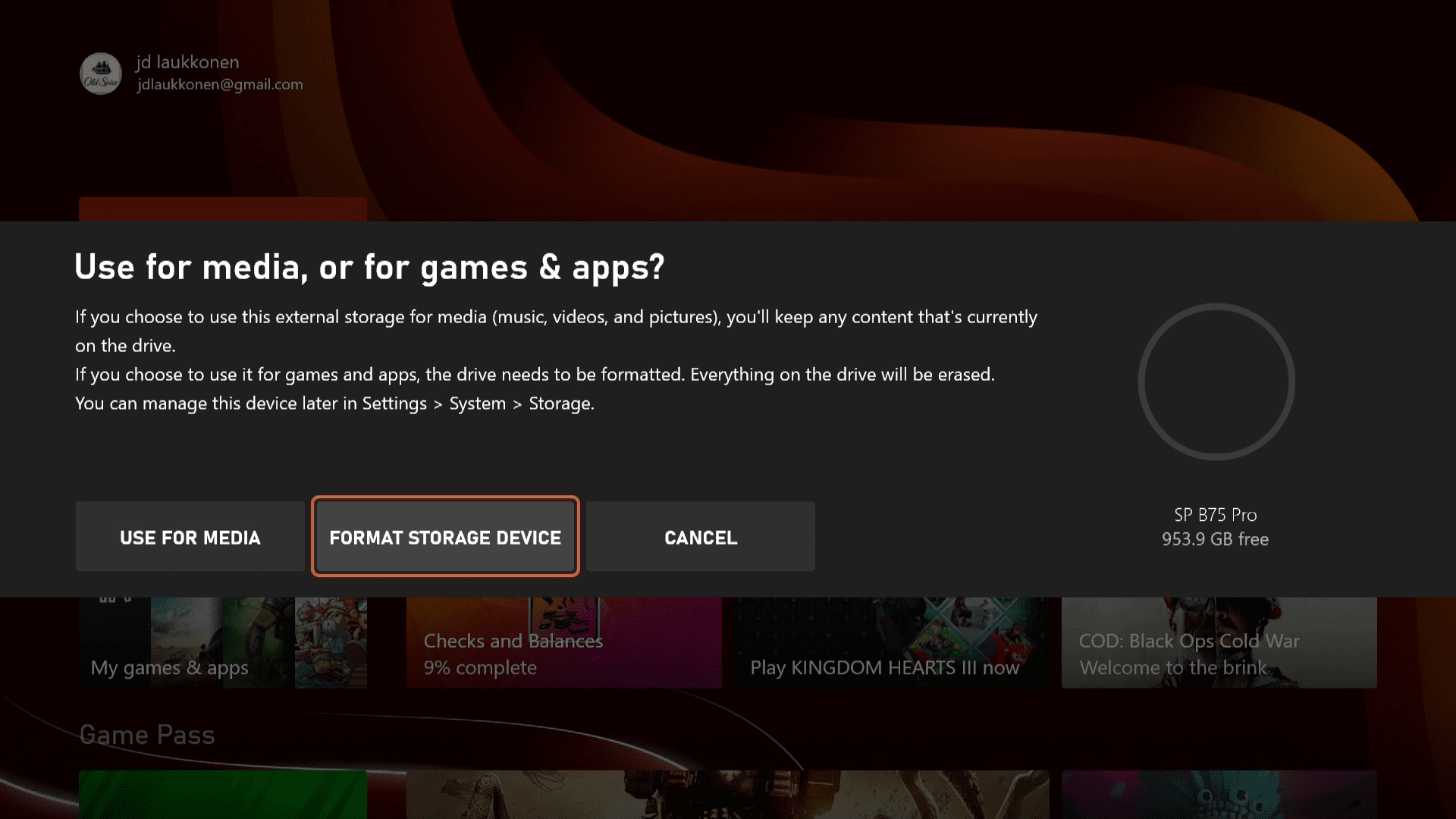
-
Pojmenujte jednotku a vyberte ikonu ikona šipky nebo stiskněte tlačítko nabídky pokračovat.
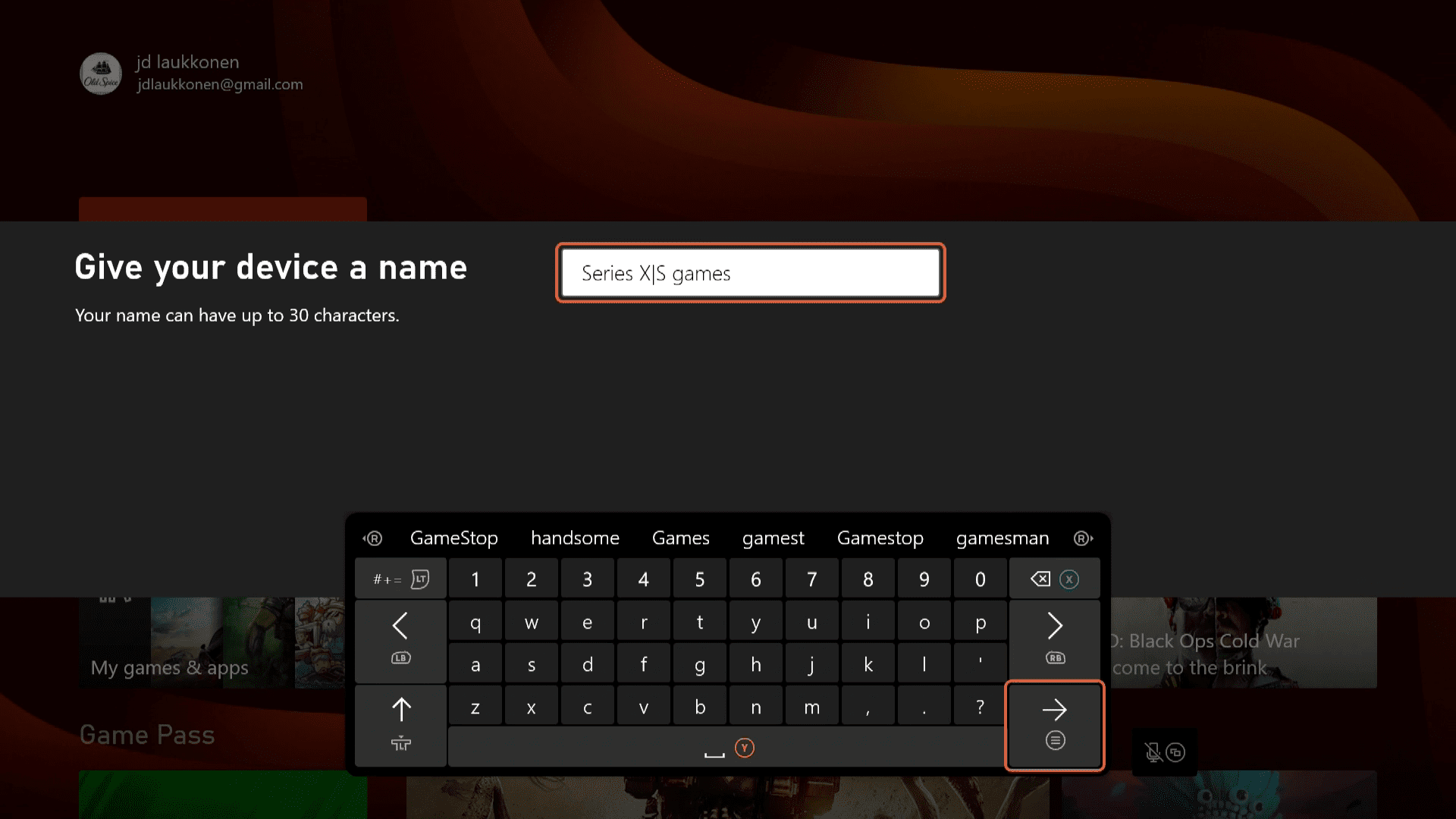
-
Vybrat UCHOVÁVEJTE AKTUÁLNÍ MÍSTO.
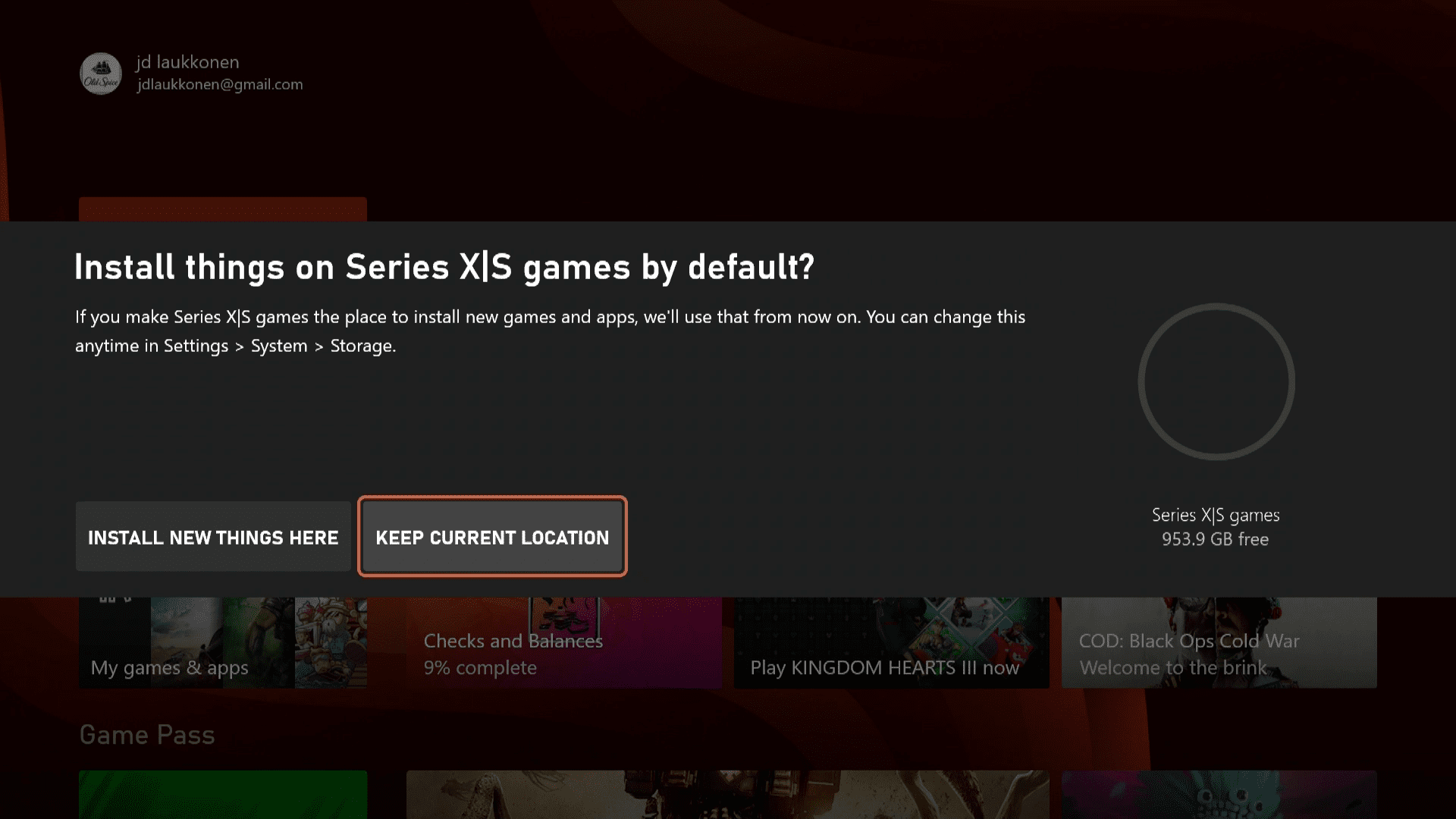
-
Vybrat FORMÁTOVAT SKLADOVACÍ ZAŘÍZENÍ.

-
Vaše nová jednotka je nyní k dispozici pro použití.
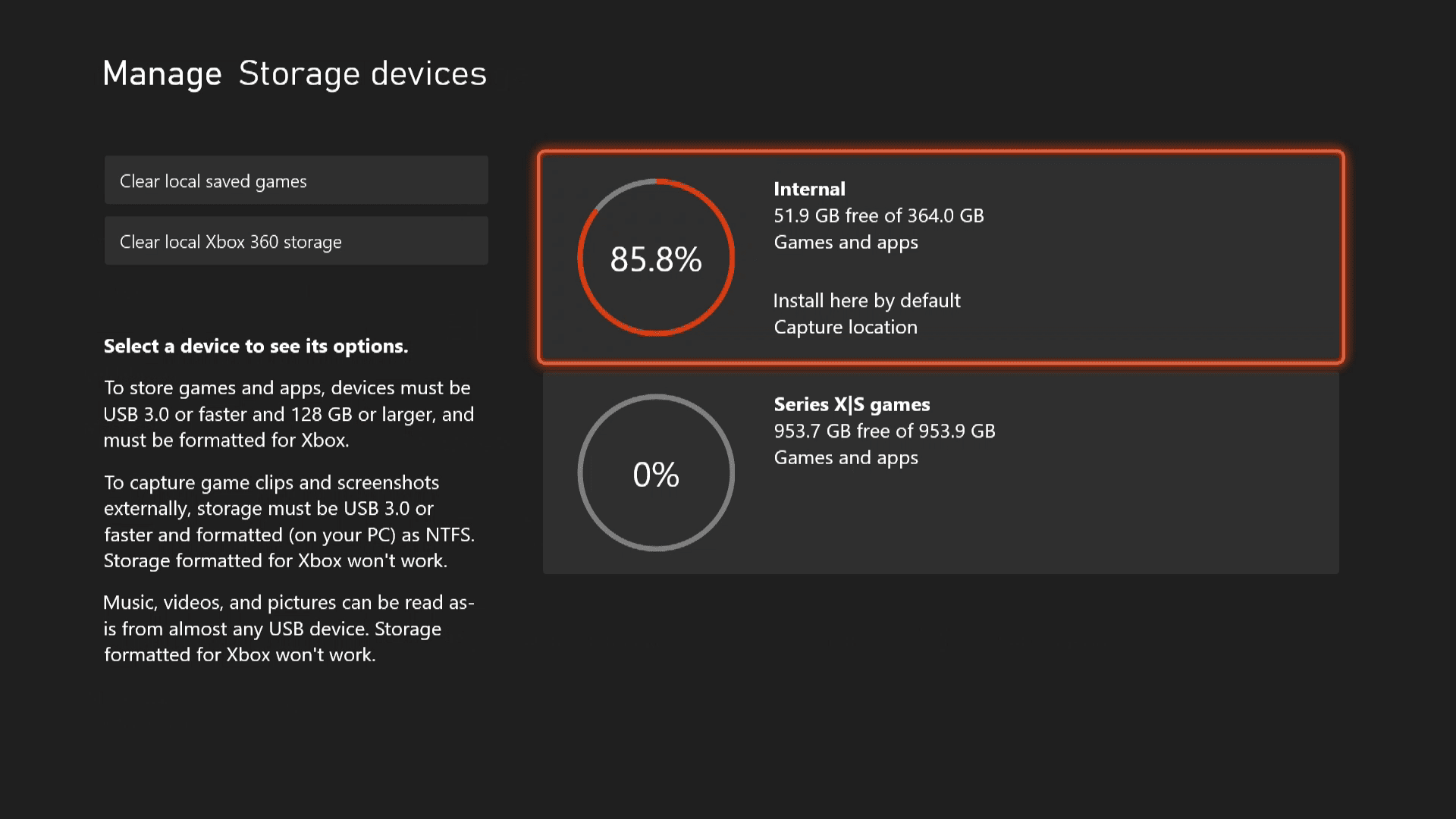
Jak přesunout hry na externí disk na Xbox Series X nebo S.
Když jste připojili a nastavili disk, pravděpodobně jste se rozhodli zachovat své aktuální umístění instalace, protože hry Series X nebo S se nebudou hrát, když jsou nainstalovány na USB disk. V takovém případě budete muset čas od času přesunout hry na disk, abyste uvolnili místo pro nové hry. Tady je způsob, jak toho dosáhnout.
-
zmáčkni Tlačítko Xbox otevřete průvodce a poté vyberte Moje hry a aplikace.
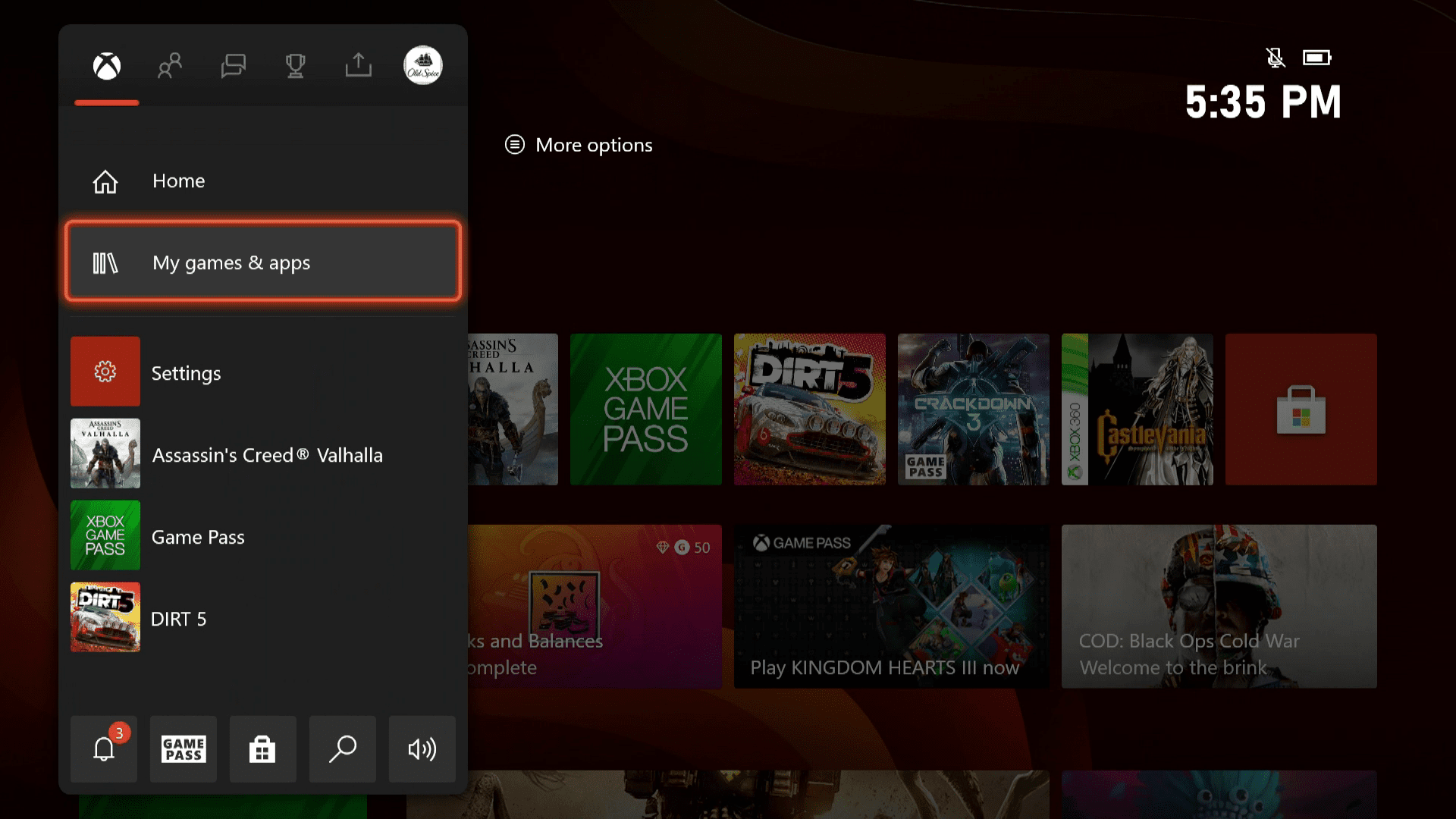
-
Zvýrazněte hru, kterou chcete přesunout, a stiskněte tlačítko tlačítko zobrazení (dvě skládané krabice) na ovladači.
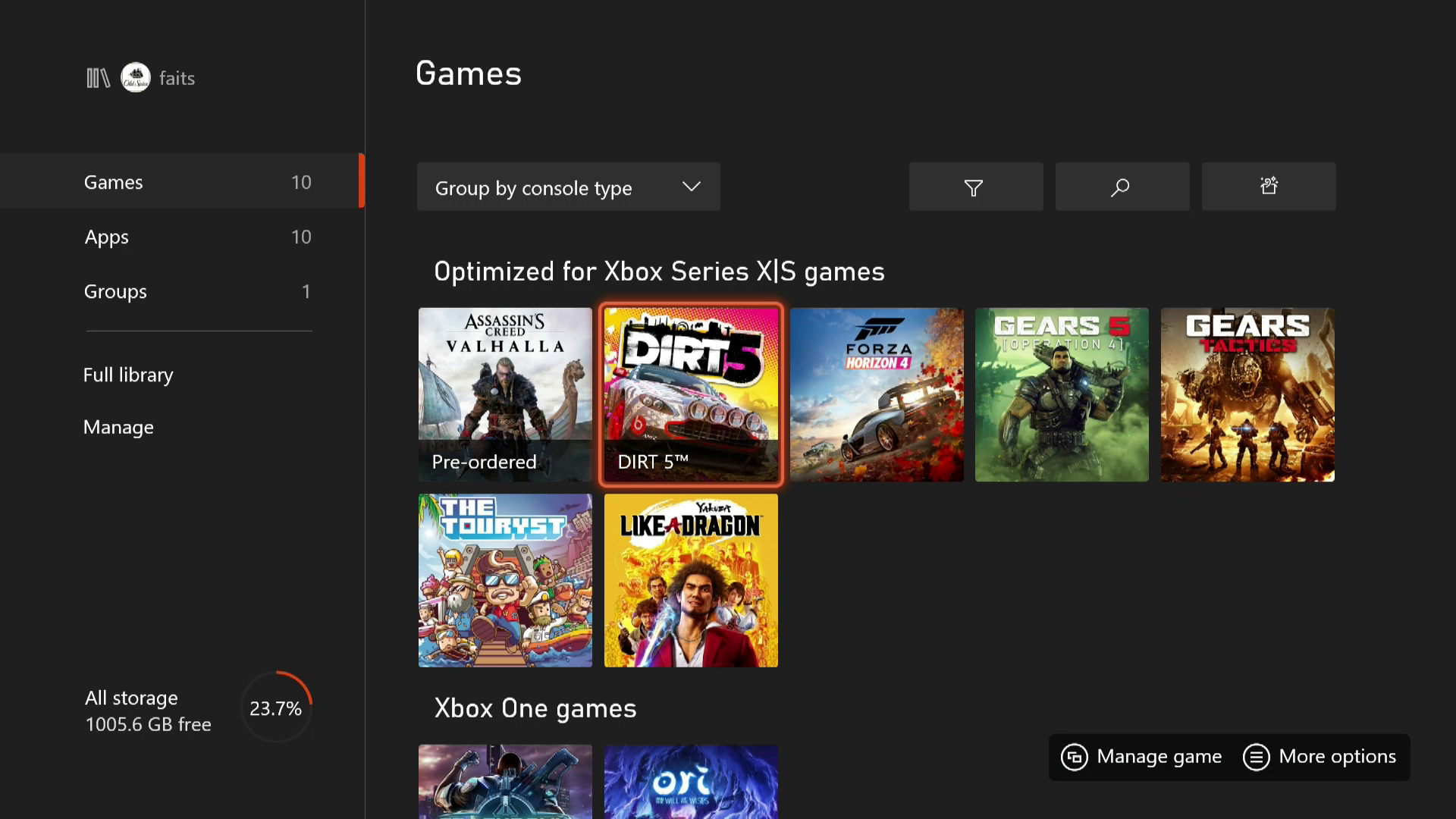
-
Zvýrazněte hru, vyberte ji a vyberte Přesunout nebo kopírovat.
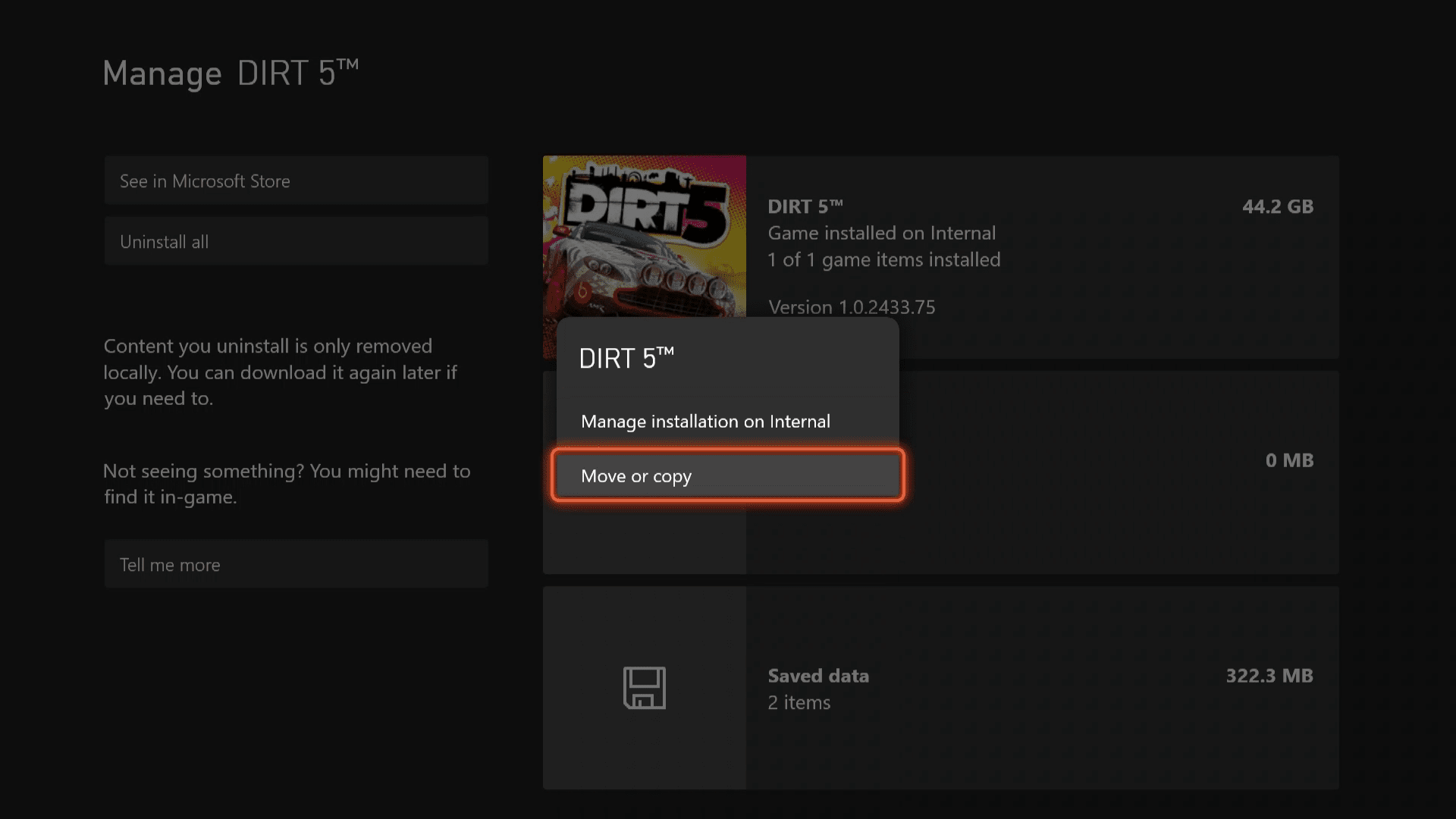
-
Vyberte hru, kterou chcete přesunout, a ověřte, že provádíte přenos z interního úložiště na externí disk. Můžete použít Vybrat vše Pokud je na této obrazovce více položek.
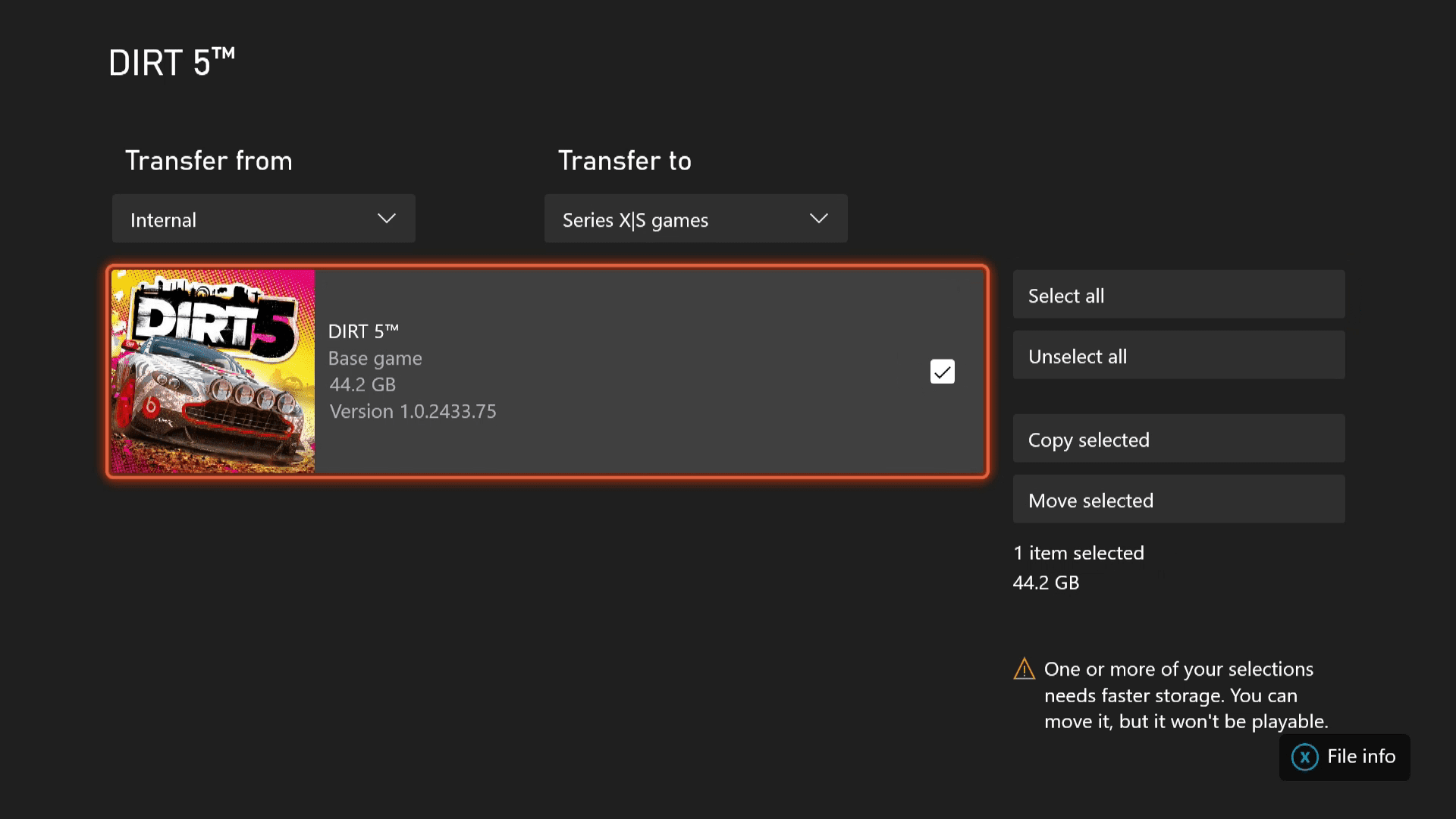
Pokud vyberete hru pro Xbox Series X nebo S, na této obrazovce se zobrazí varování, že vaše externí jednotka je příliš pomalá na to, abyste ji mohli hrát, pokud nemáte rozšiřující jednotku Seagate. Hru stále můžete přesunout, abyste uvolnili úložiště, ale nebudete ji moci hrát, dokud ji nepřesunete zpět.
-
Vybrat Přesunout vybrané.
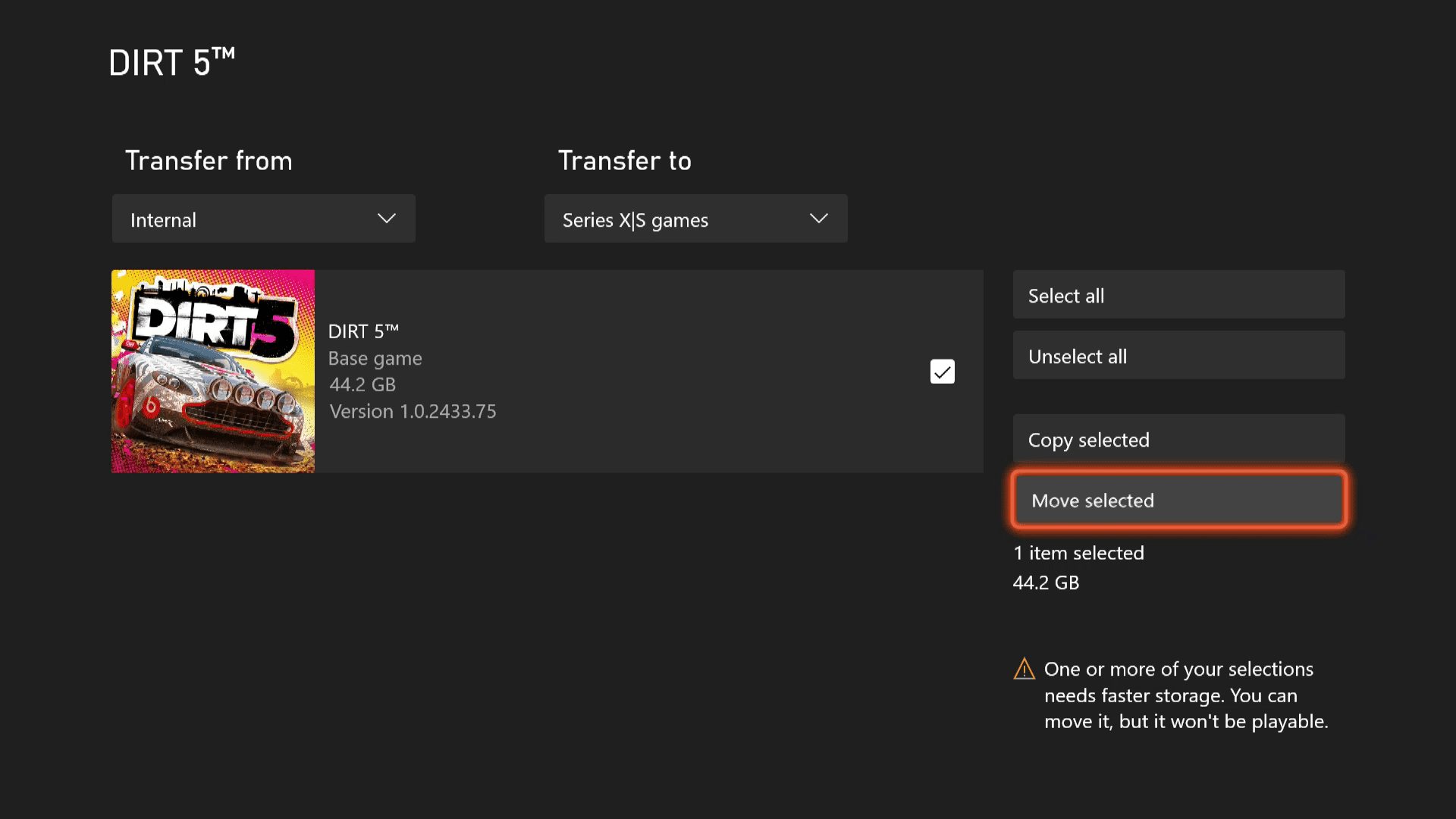
-
Počkejte, až se hra pohne.
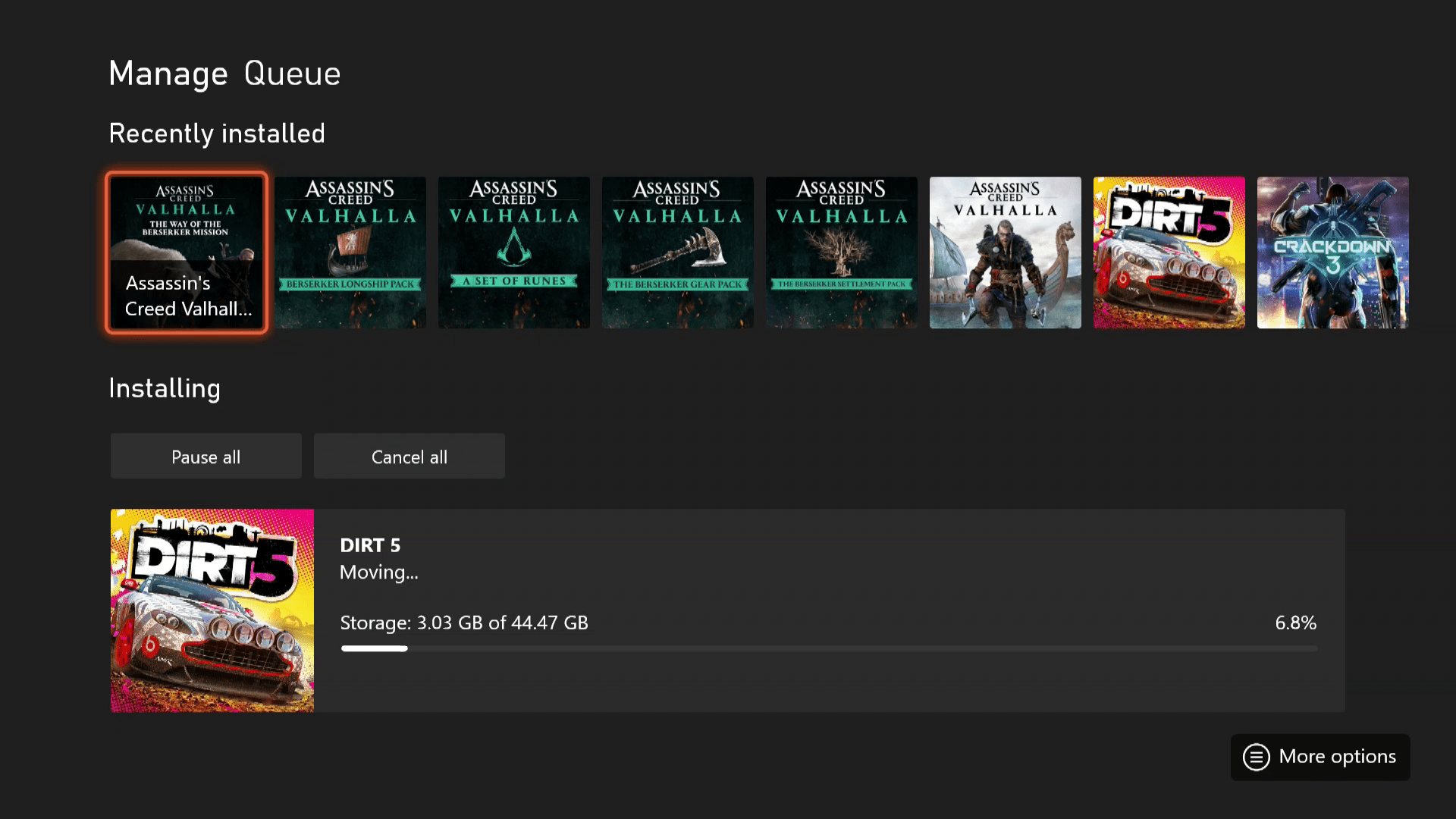
Zatímco se hra pohybuje, můžete dělat i jiné věci, ale může to postupovat pomaleji.
-
Po dokončení bude vaše hra na vašem externím disku. Můžete ji kdykoli přesunout zpět nebo ji hrát přímo z jednotky, pokud se jedná o hru pro Xbox, Xbox 360 nebo Xbox One.
Jaké disky fungují s Xbox Series X nebo S?
Oba modely Xbox Series X a S přicházejí s bleskově rychlými NVME SSD, které dramaticky snižují dobu načítání, ale žádný z nich nemá tolik úložného prostoru. Série X se dodává s 1TB diskem a Series S s 512GB diskem a slušné množství tohoto prostoru zabírá nebo rezervuje operační systém. Hry Xbox Series X nebo S můžete hrát, pouze pokud jsou nainstalovány na interní jednotce NVME SSD nebo jsou nainstalovány na volitelné rozšiřující jednotce. Rozšiřující jednotka se vejde do slotu na zadní straně zařízení Xbox Series X a S a poskytuje přenosovou rychlost stejně rychle jako interní jednotka. Vyzkoušeli jsme superrychlou jednotku USB 3.1 NAND s přenosovými rychlostmi 520 MB / s a rychlostí zápisu 420 MB / s, a to ani nebylo dost rychlé. Série X nebo S bude hrát pouze hry z interního SSD nebo rozšiřující karty SSD, které poskytují propustnost I / O 2,4 GB / s.
Kompatibilita externího disku Xbox One
Pokud vlastníte Xbox One a aktuálně máte externí disk s hrami pro Xbox One, můžete jej připojit přímo k vašemu Xbox Series X nebo S a bude fungovat. Pokud jde o jednotku USB 3.1, která fungovala s vaším Xbox One, budete moci hrát své staré hry pro Xbox One, Xbox 360 a původní Xbox přímo z této jednotky. Hry typu Xbox Series X nebo S můžete také přesunout na takovou jednotku, abyste uvolnili místo, ale nebudete je moci hrát z této jednotky, dokud je nepřesunete zpět.
Graf porovnání jednotek
Zde je přehled toho, co můžete dělat s jakým typem pohonu:
| USB 3.1 HDD nebo SSD | Rozšiřující karta Seagate | |
| Uložte jakoukoli hru pro Xbox | Ano | Ano |
| Hrajte Xbox One, Xbox 360 a originální hry pro Xbox | Ano | Ano |
| Ukládejte hry Series X | S a hry optimalizované pro Series X | S | Ano | Ano |
| Hrajte hry Series X | S a hry optimalizované pro Series X | S | Ne | Ano |
Zatímco při spuštění může hrát hry Series X nebo S pouze rozšiřovací jednotka Seagate, Microsoft může nabídnout alternativy později. Více od Lifewire
-

Jak přesunout hry Xbox One na Xbox Series X nebo S.
-
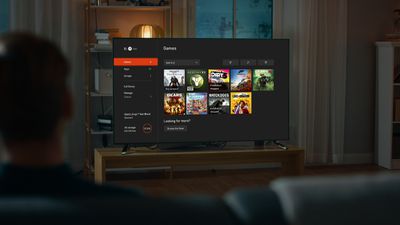
Jak odinstalovat hru na konzole Xbox Series X nebo S.
-

Cena Xbox Series X, datum vydání, specifikace, hry a novinky
-

9 nejlepších externích pevných disků roku 2021
-

Jak streamovat Xbox Series X nebo S do vašeho PC
-

Můžete připojit AirPods k Xbox Series X nebo S?
-

Jak používat ovladač PS5 na konzole Xbox Series X nebo S.
-
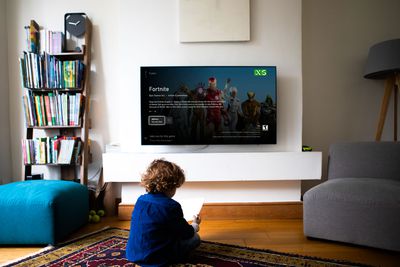
Jak získat Fortnite na konzole Xbox Series X nebo S.
-

Jak vypadat offline na konzole Xbox Series X nebo S.
-
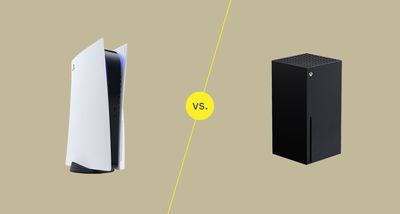
PS5 vs. Xbox Series X: Která konzola je pro vás to pravé?
-

9 nejlepších pevných disků pro PlayStation 4
-

Jak streamovat na Twitch na Xbox Series X | S
-

8 nejlepších 8TB externích pevných disků z roku 2021
-

10 nejlepších pevných disků pro hraní her v roce 2021
-

Jak sledovat televizi na Xbox Series X nebo S.
-

5 nejlepších doplňků pro Xbox Series X / S
Vaše práva na soukromí
Lifewire a naši partneři třetích stran používají soubory cookie a zpracovávají osobní údaje, jako jsou jedinečné identifikátory, na základě vašeho souhlasu s ukládáním a / nebo přístupem k informacím v zařízení, zobrazováním personalizovaných reklam a pro měření obsahu, přehled publika a vývoj produktů. Chcete-li změnit nebo odvolat váš výběr souhlasu pro Lifewire.com, včetně vašeho práva vznést námitku, kde je použit oprávněný zájem, klikněte níže. Nastavení můžete kdykoli aktualizovat pomocí odkazu „Ochrana osobních údajů v EU“ v dolní části jakékoli stránky. Tyto volby budou globálně signalizovány našim partnerům a nebudou mít vliv na data procházení. Seznam partnerů (prodejců)
My a naši partneři zpracováváme údaje pro:
Aktivně pro identifikaci skenujte vlastnosti zařízení. Používejte přesná geolokační data. Ukládejte a / nebo přistupujte k informacím na zařízení. Vyberte přizpůsobený obsah. Vytvořte si vlastní profil obsahu. Měření výkonu reklamy. Vyberte základní reklamy. Vytvořte si přizpůsobený profil reklam. Vyberte přizpůsobené reklamy. Aplikujte průzkum trhu a získejte informace o publiku. Měření výkonu obsahu. Vyvíjejte a vylepšujte produkty. Seznam partnerů (prodejců)